PS如何简单的给人像美白?
溜溜自学 平面设计 2023-05-29 浏览:288
大家好,我是小溜,用相机拍出来的照片,常常会由于光线、模特皮肤本身的问题,而显得肤色有些暗沉,一般我们都会使用PS美白一下,这可以说是PS人像处理里面最常见的操作了,那么PS如何简单的给人像美白?来看看下面教程吧!
工具/软件
硬件型号:雷神(ThundeRobot)911Zero
系统版本:Windows7
所需软件:PS 2016
方法/步骤
第1步
打开要处理的图片,这时候模特的皮肤还是显得有些黑
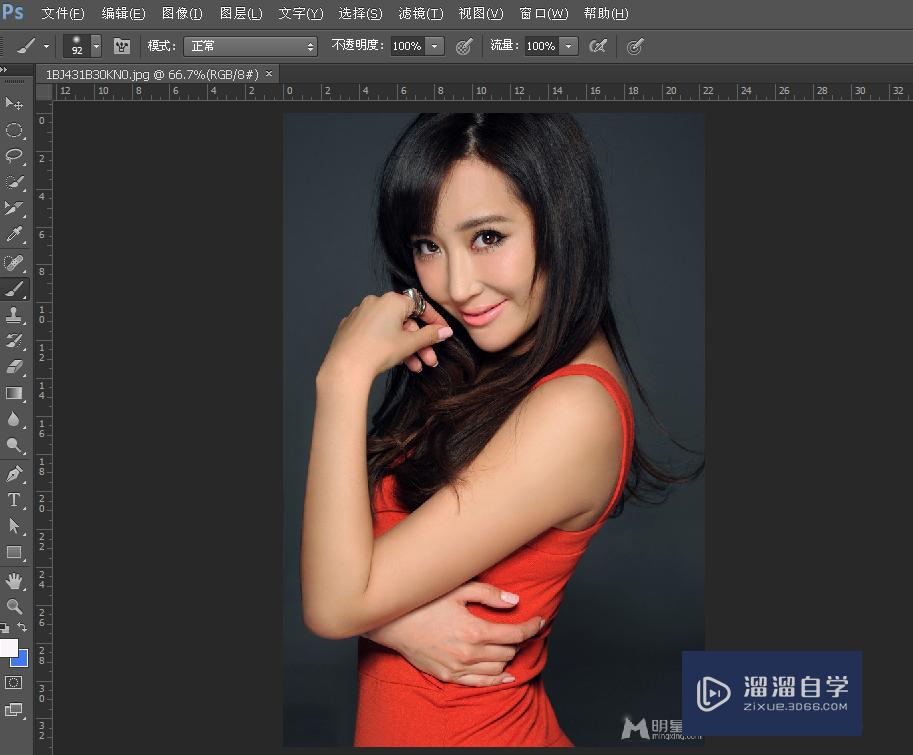
第2步
切换到通道模式,按住Ctrl键的同事,单击RGB模式,你就选中了图片中的高光部分。
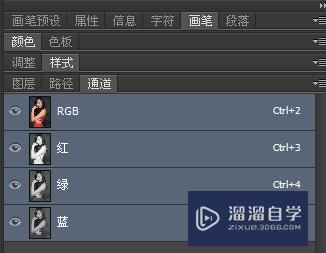
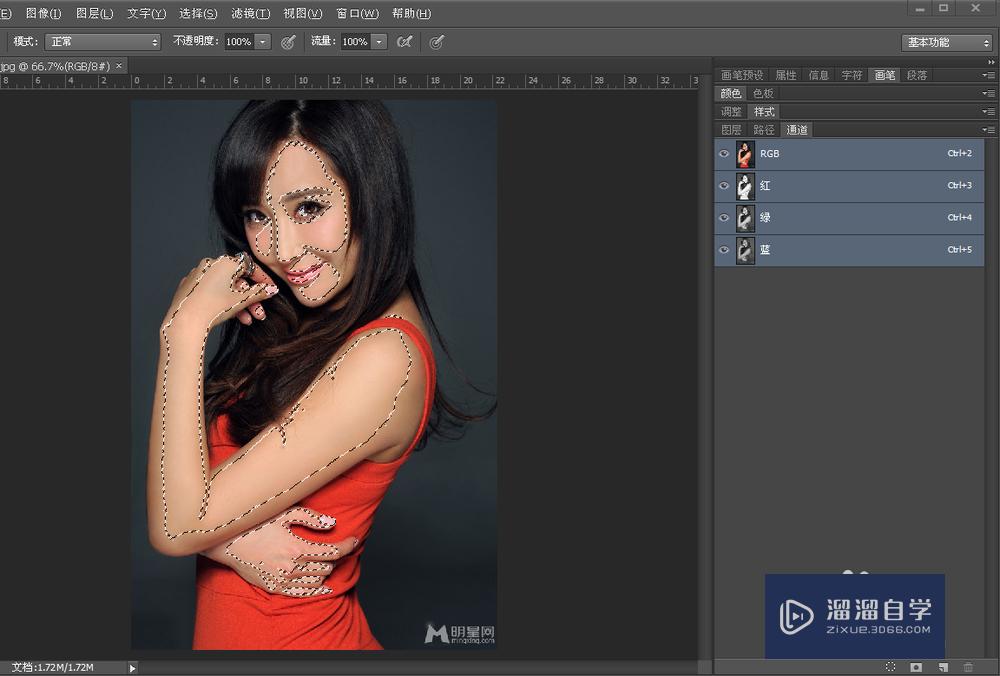
第3步
切换回图层模式,新建一个新的图层
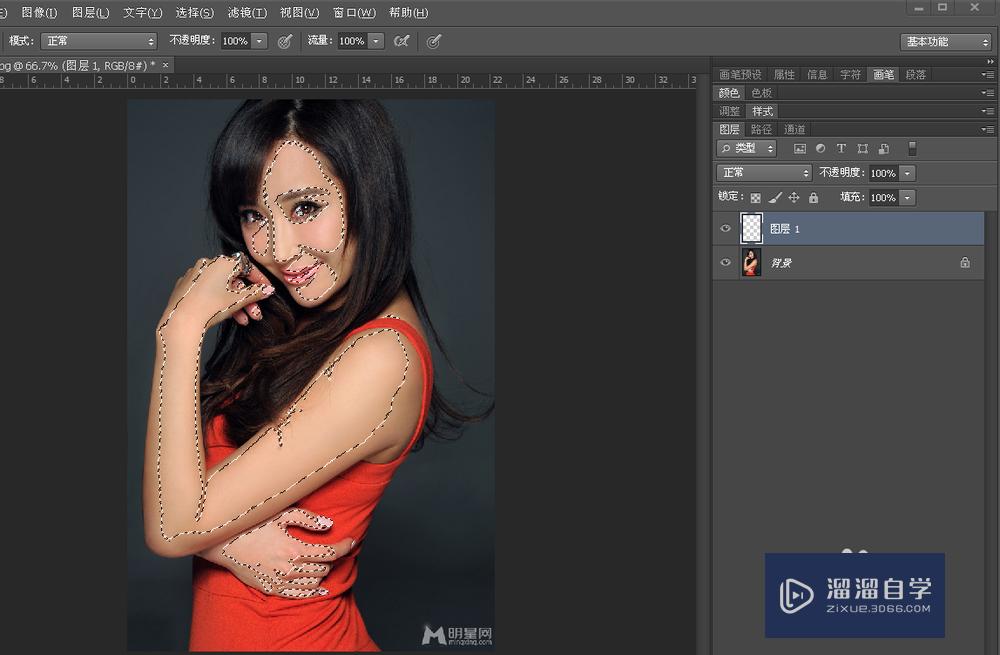
第4步
前景色设置为白色(淡粉色或者淡黄色也行,看你自己想要肤色呈现什么样子的效果)。alt+delete键,填充前景色。这时图片变成了这样。
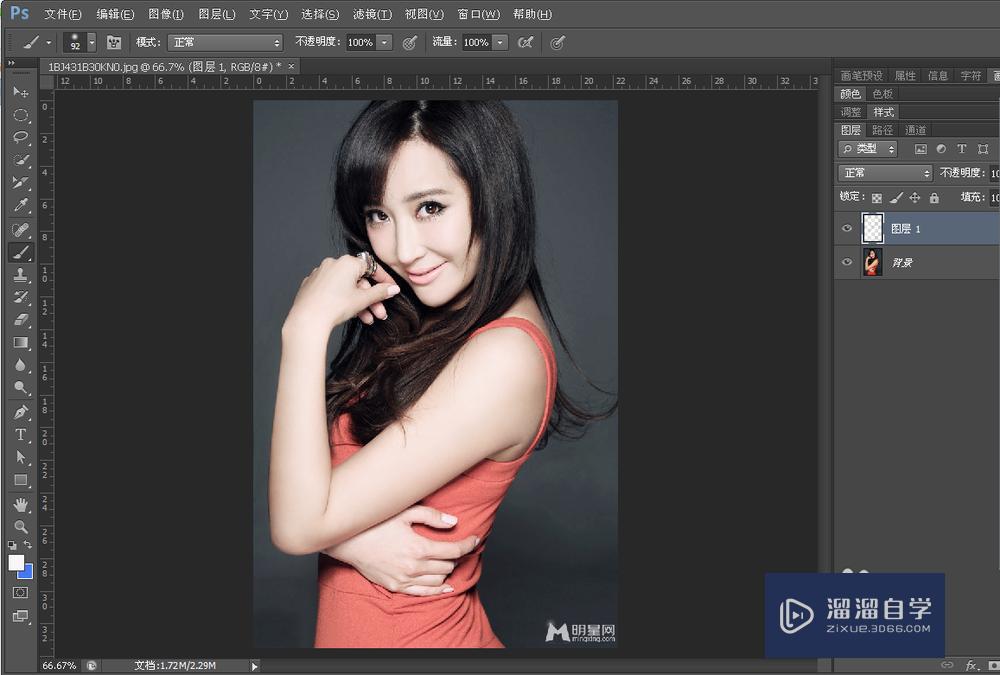
第5步
为图层1添加一个蒙版。用画笔将不需要变白的部分擦除
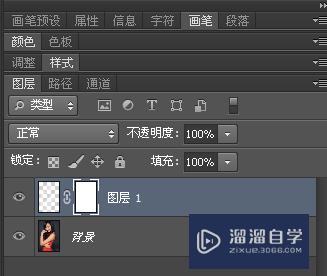
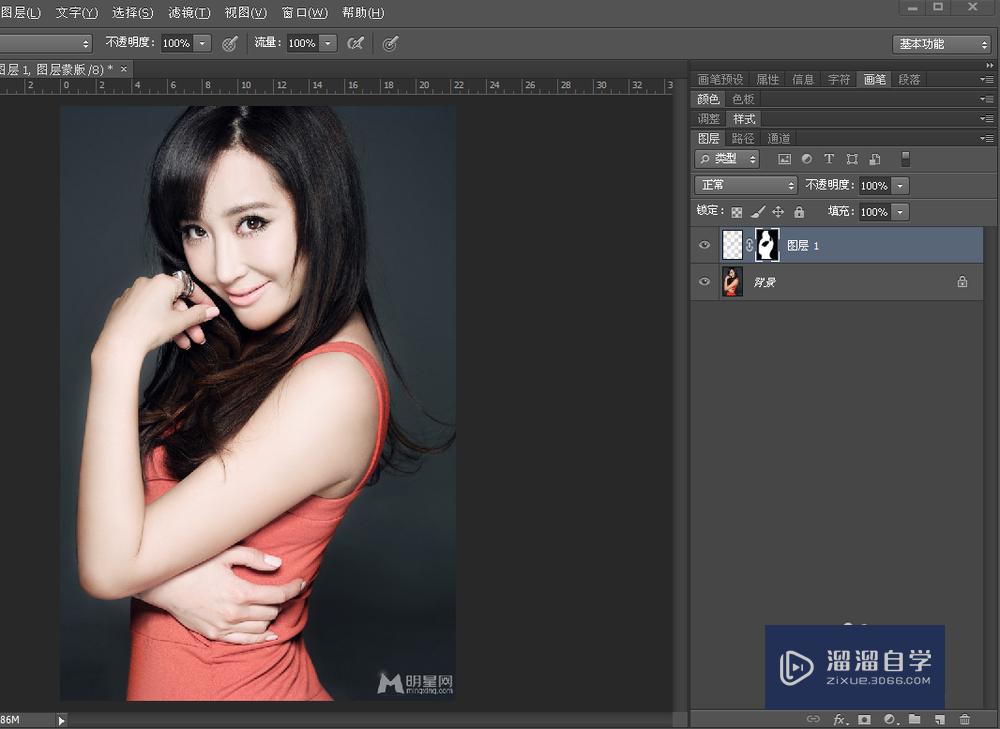
第6步
如果觉得肤色太白的话,你还可以调整一下图层的透明度,直到满意为止。
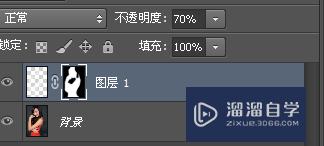
第7步
看一下最终的效果(透明度70%,填充颜色#ffffff)

注意/提示
好啦,本次关于“PS如何简单的给人像美白?”的内容就分享到这里了,跟着教程步骤操作是不是超级简单呢?快点击下方入口观看免费教程→→
相关文章
距结束 05 天 23 : 19 : 24
距结束 01 天 11 : 19 : 24
首页







